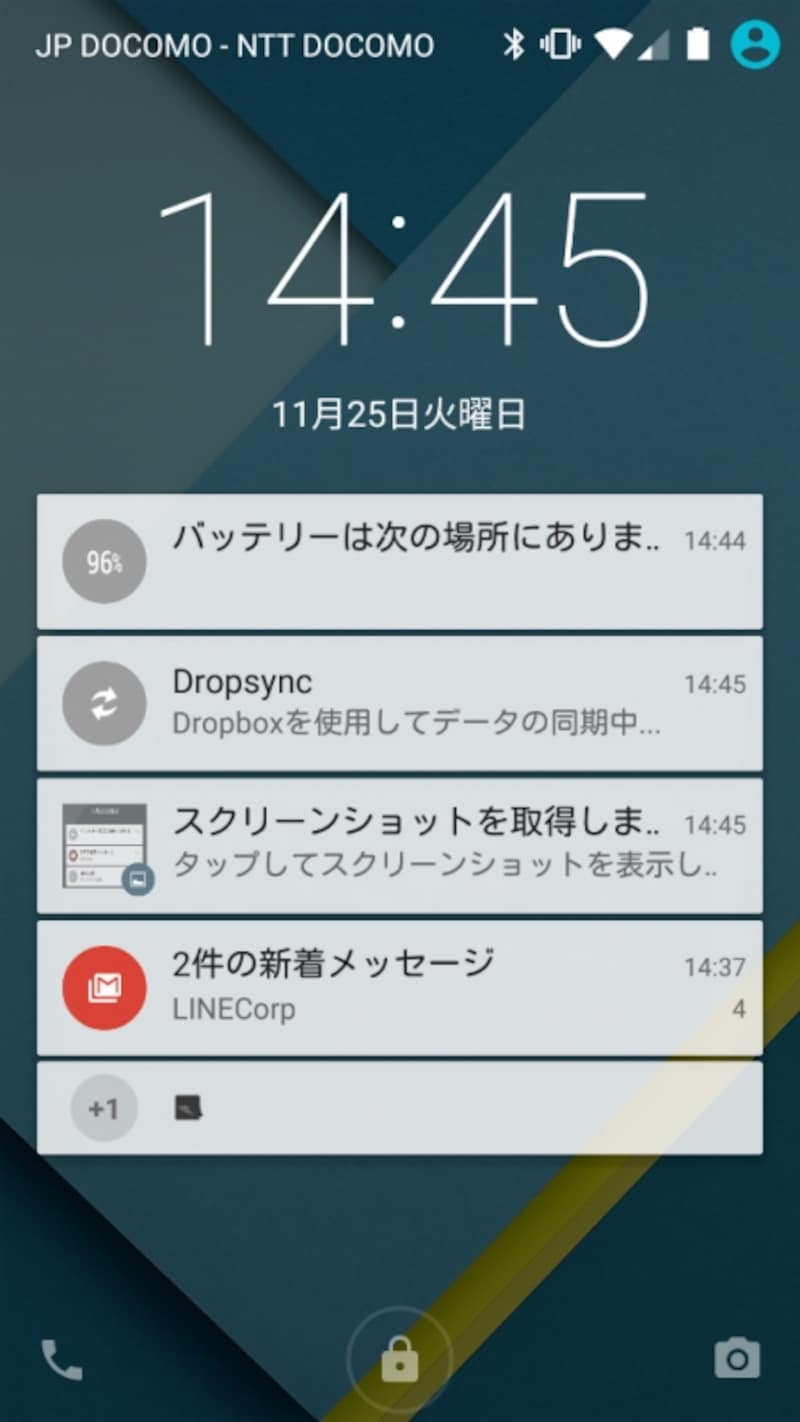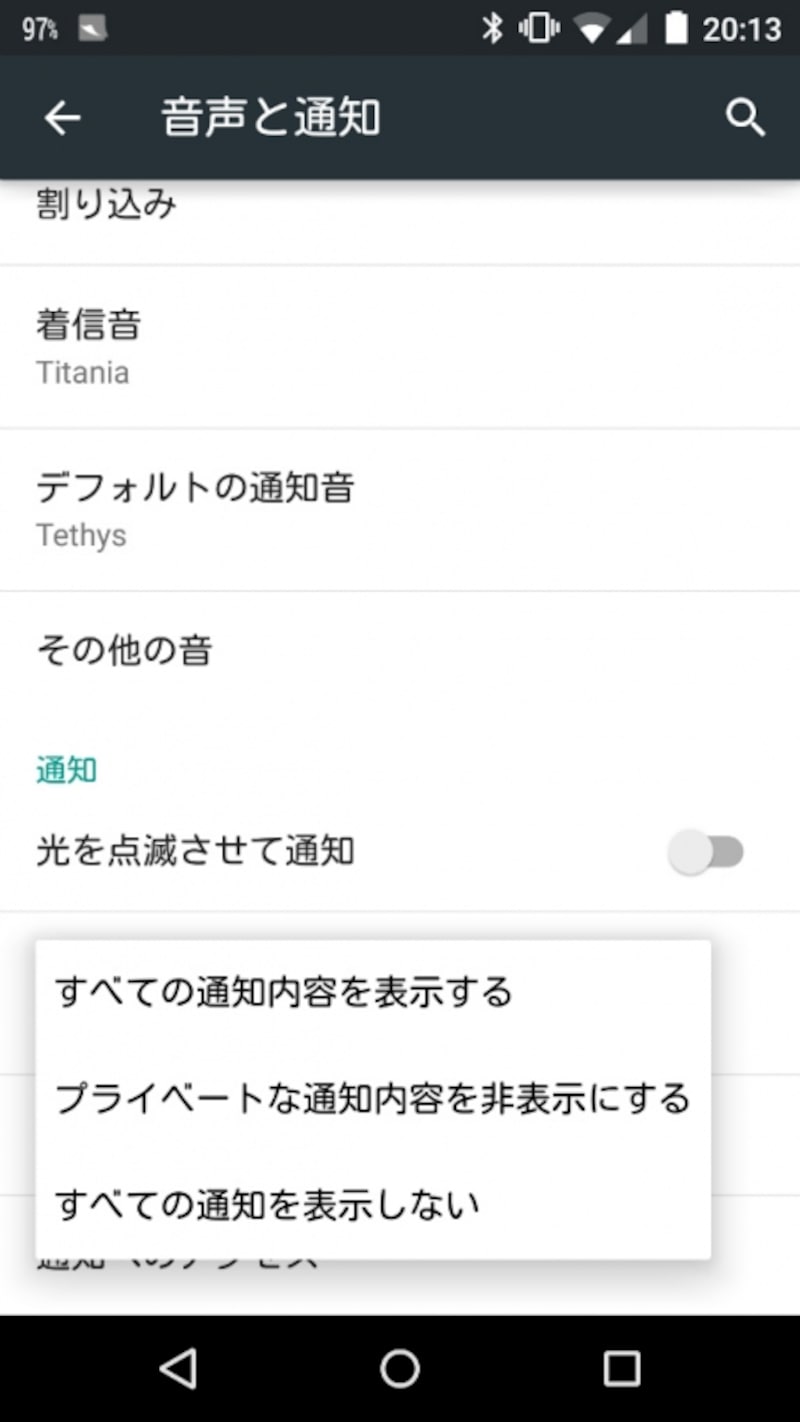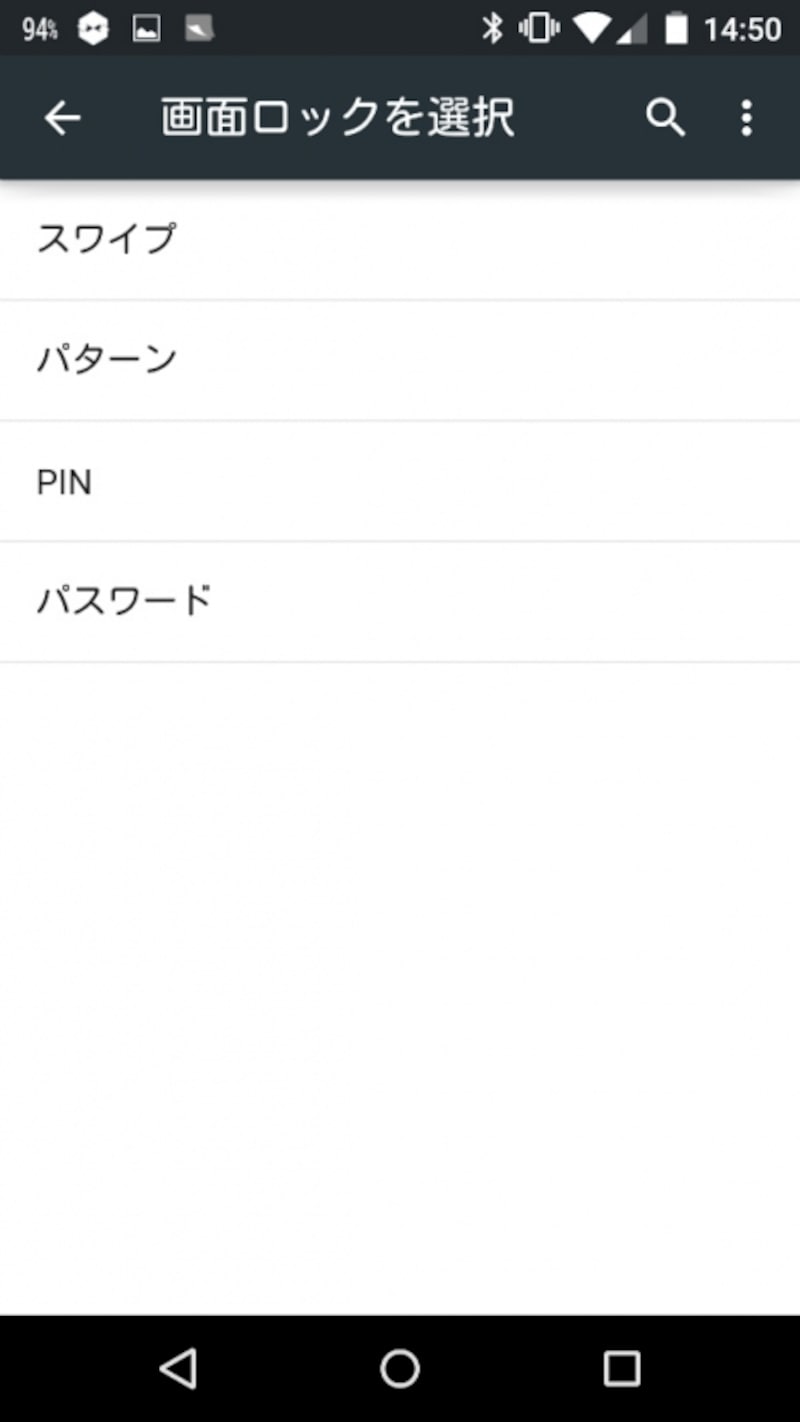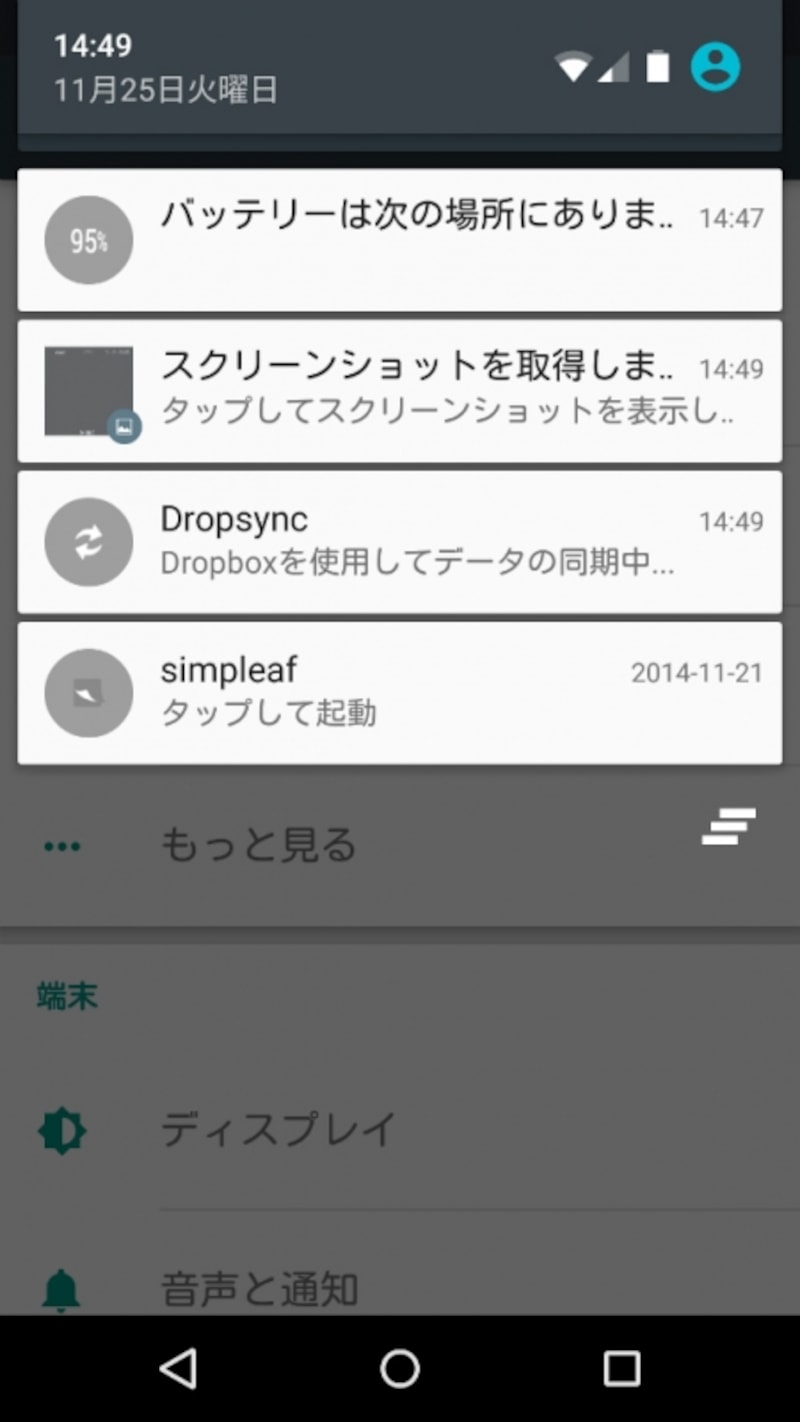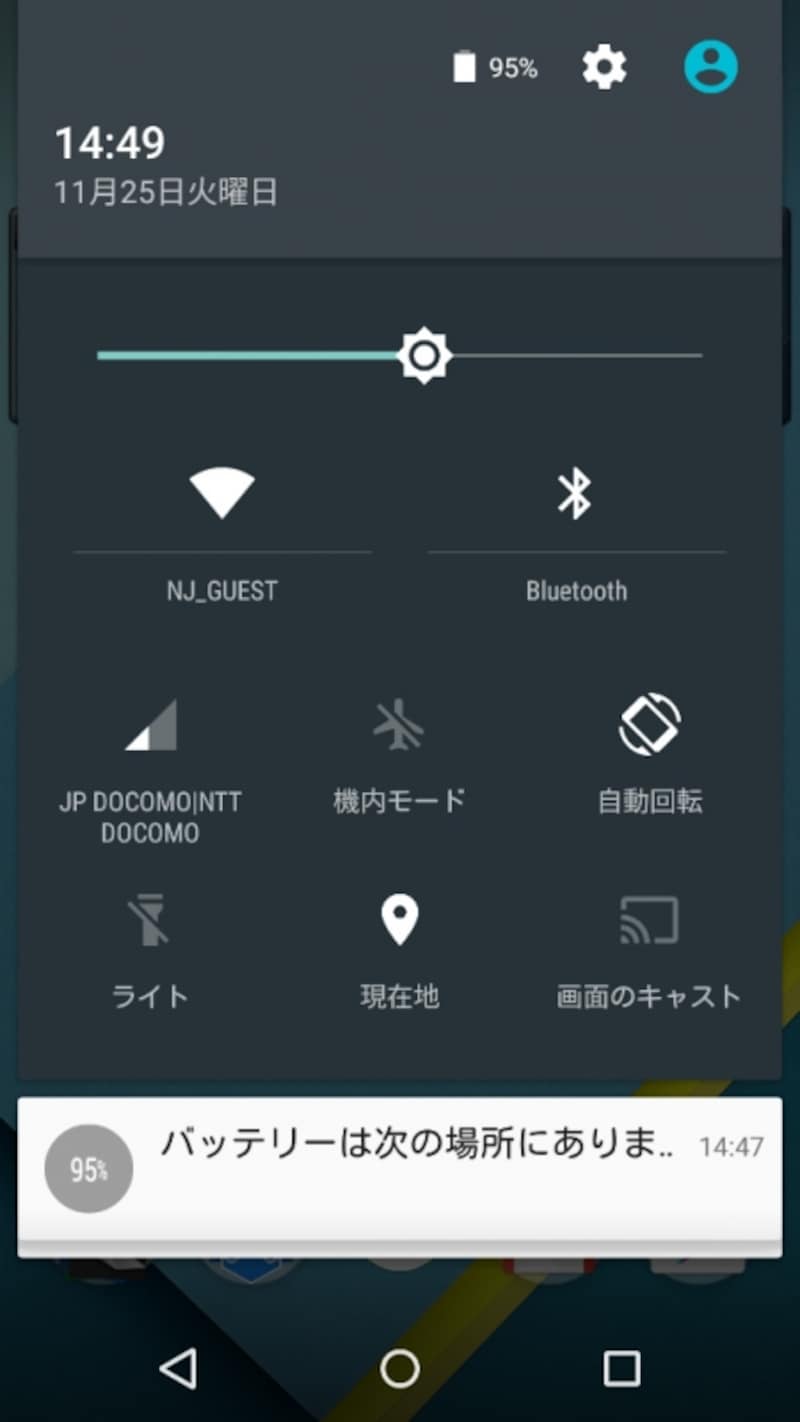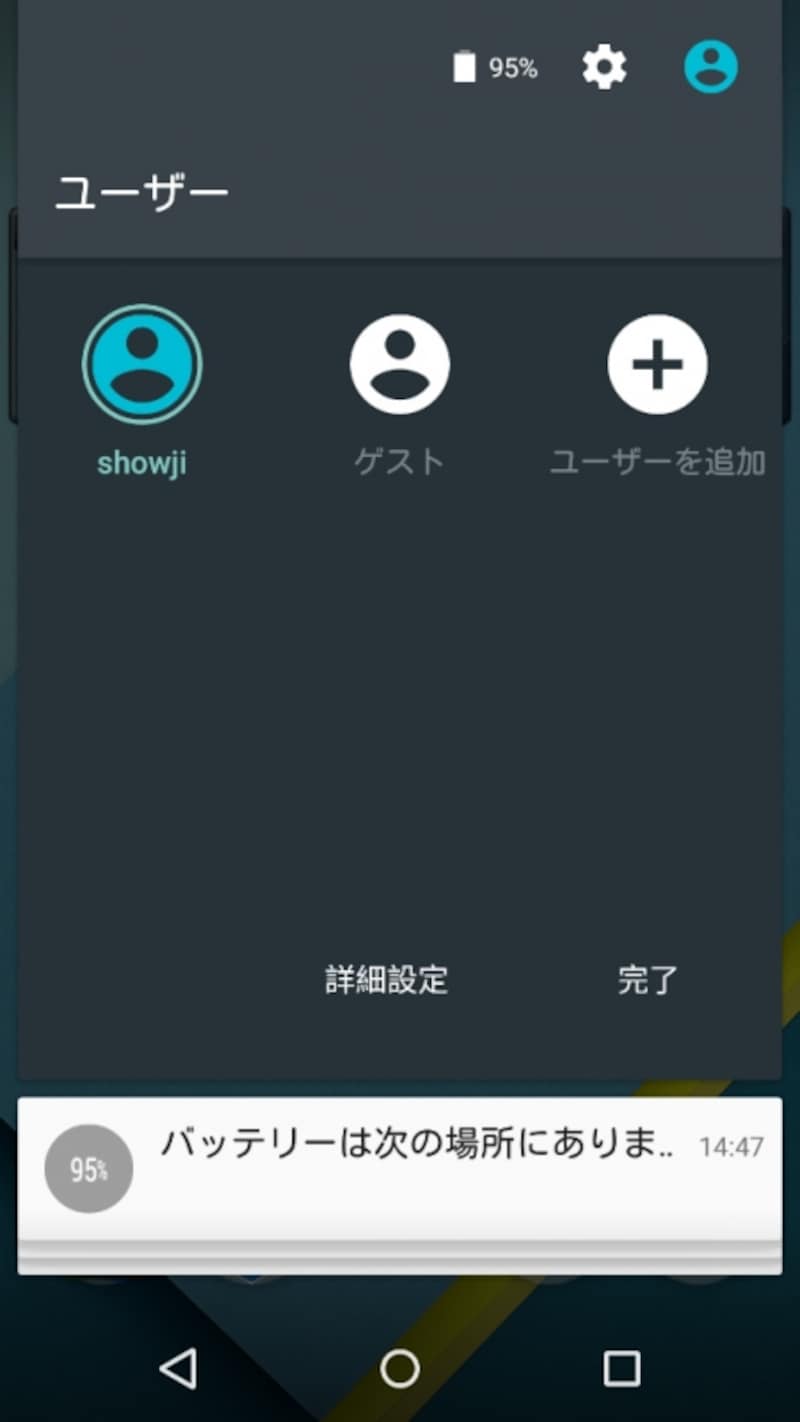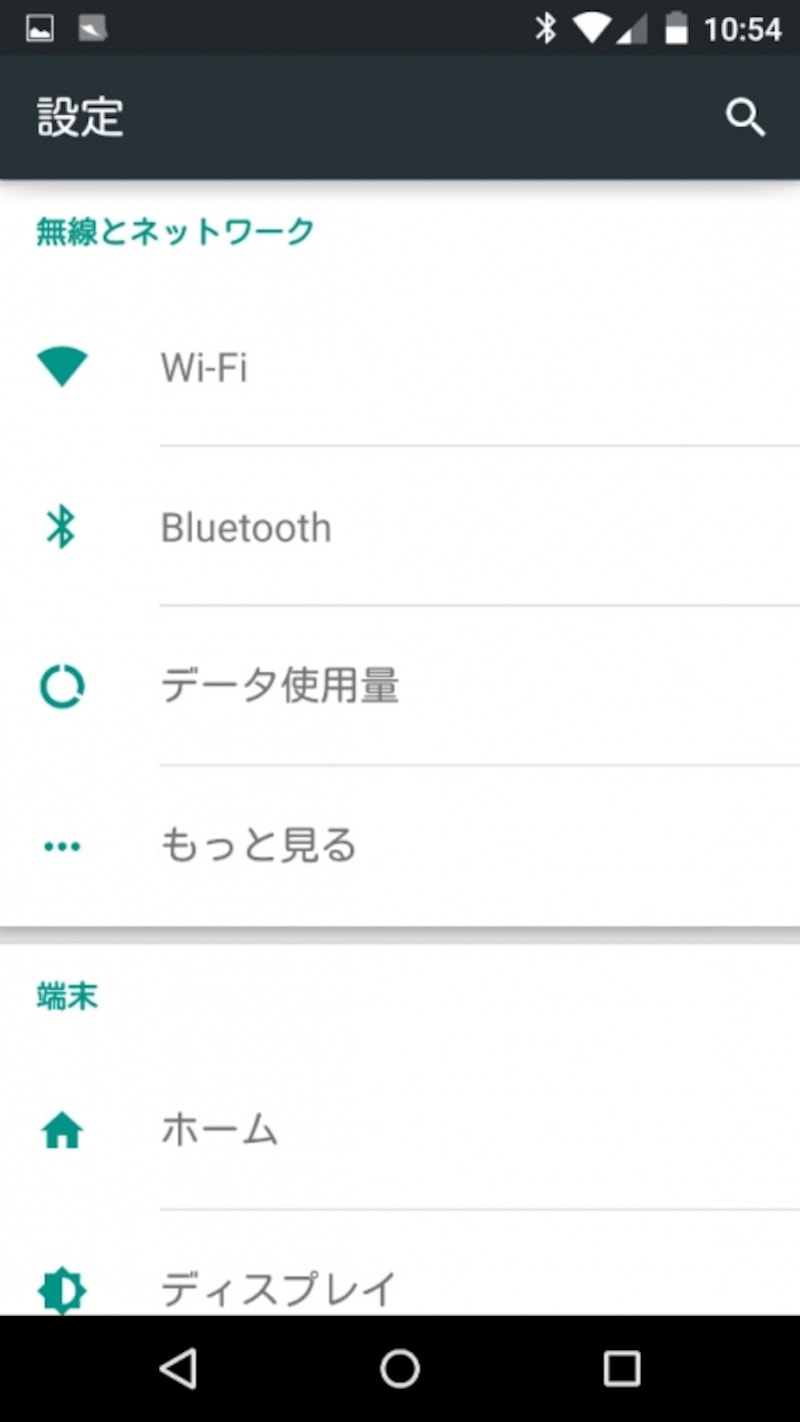ロック解除せずにメールや予定などの情報を確認できるように
メールやSNSの更新、カレンダーの予定など、バックグラウンドで取得されていた情報の通知が、ロック解除をせずとも表示されるようになりました。以前は、ロック解除をしなければ通知を確認できませんでしたが、5.0以降ではメールや通知を確認したあと、ロック画面から直接アプリの起動もできます(アプリ起動はロック解除の作業を経由します)。
またロック画面の通知は、「すべての通知内容を表示する」、「プライベートな通知内容を非表示にする」、「すべての通知を表示しない」の3通りに設定変更が可能です。
バックグラウンドの通知をロック画面で確認できる機能は、スマートウォッチなどのウエアラブル機器と連携する、次世代に近い操作をスマホ本体で実現しているとも言えます。こうした機能に慣れていくことで、スマートウォッチなどのウエアラブル時代にスムーズに移行できるようになるでしょう。
ただ、4.xまで採用されていた、顔認証による解錠(アンフェイスロック)機能は、Android 5.0では廃止されています。ロック画面の解錠方法は、スワイプ、パターン、PIN、パスワードの4つとなっています。
わかりやすく親切になった通知機能
通知メニューは、画面上から下にスワイプすることで表示されます。4.xまでは、左右2種類のメニューが開きましたが、Android 5.0では、最初の通知ページは1種類となり、わかりやすくなっています。最初の通知ページは、シンプルで、メールやSNS更新の通知メッセージがリスト形式で表示されています。通知の履歴を消すには、通知下の消去アイコンをタップします。
また、通知ページの表示後、更に下にスワイプをすることで、クイック設定が表示されます。クイック設定では、画面の明るさ、Wi-Fi、Bluetooth、モバイル通信、機内モード、自動回転、ライト、現在地、画面のキャストの設定、利用ができます。
Chromecastを利用されている人であれば、「画面のキャスト」をタップするだけで、スマホ画面をテレビに出力することができます。
通知メニューのクイック設定画面の上部には、設定アイコンとユーザーアイコンが表示され、設定アイコンからは設定メニュー、ユーザーアイコンからは、ユーザー設定を操作できます。
1回限りで利用できるゲストユーザー機能が追加
これまでの4.xでも本人以外の家族などのユーザーを追加して、1台のスマホやタブレットを複数のユーザーが利用することができました。しかし、1回限りで使わせる場合は、わざわざアカウント登録などをするのは面倒です。そこでAndroid 5.0では、さらに簡単にほかの人が利用できる「ゲスト」機能が追加されています。ゲスト機能で端末にログインすると、購入時のように真っさらな状態から始まります。再び自分のアカウントに切り換えるには、メニューから自分のアカウントを選択しましょう。また、ゲストアカウントを削除したい場合は、ゲストを削除を選ぶことで簡単に削除できます。